

win7 64如何连接电脑公司WinXP系统打印机。有很多朋友会问,他们的两台的电脑一个是win764位系统,一个是XP系统。他们想用win7连接电脑公司WinXP系统打印机,但是不知道用什么方法。小编这就将win7 64连接电脑公司WinXP系统打印机的方法与大家一起分享。
先去打印机的官网下载打印机的驱动程序,这里要区分好你的操作系统是32bit 还是64bit,然后安装好。这一步非常关键,一定要注意将驱动安装好。
打开桌面左下角的开始菜单,找到“设备和打印机”,单击。
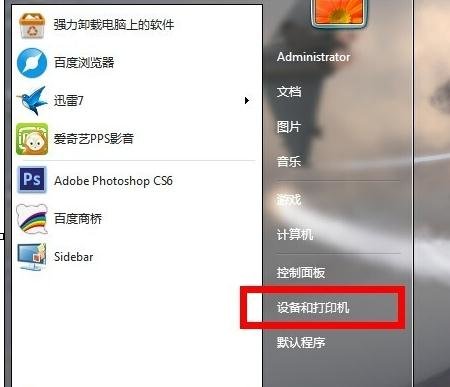
win7 64如何连接XP系统打印机教程图1
点击左上角的“添加打印机”。
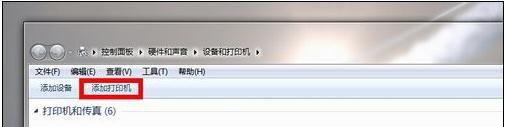
win7 64如何连接XP系统打印机教程图2
因为咱们连接的打印机肯定是共享出来的,所以这里选择第二项。
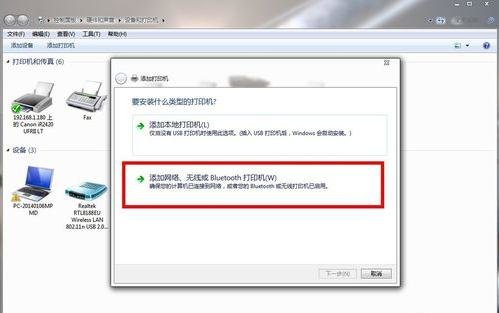
win7 64如何连接XP系统打印机教程图3
这里电脑肯定会让会先自动搜索,但是多数结果都是搜寻不到,不然你也不会来这里找方法了。
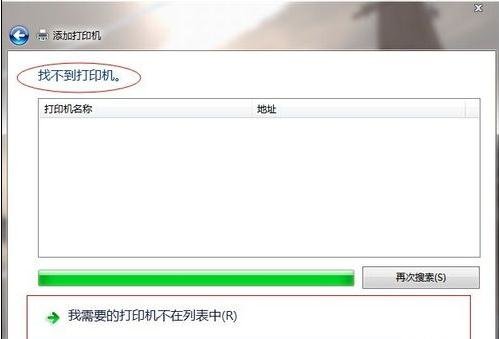
win7 64如何连接XP系统打印机教程图4
这里选择第二项,来进行打印机的添加。这一步需要你知道共享的那台xp电脑他的ip 地址以及那台共享的打印机的共享名。 这两个东西都可以再xp电脑那里查出来,ip地址就不说了,打印机共享名,就在打印机属性那里。
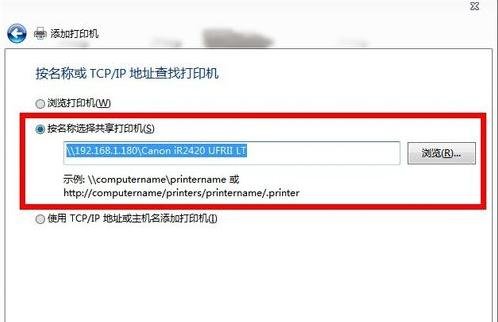
win7 64如何连接XP系统打印机教程图5
点击确定之后,很快,电脑会对驱动程序进行一下校对,然后就出现这个画面。
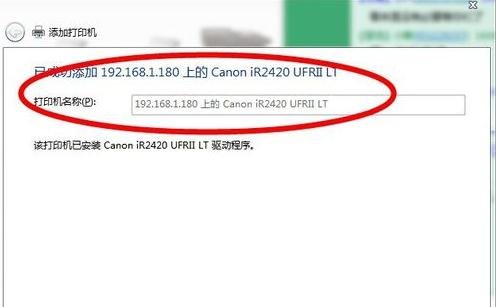
win7 64如何连接XP系统打印机教程图6
最后你的打印机也就添加成功了,你可以打印一张测试纸试试看#f#。
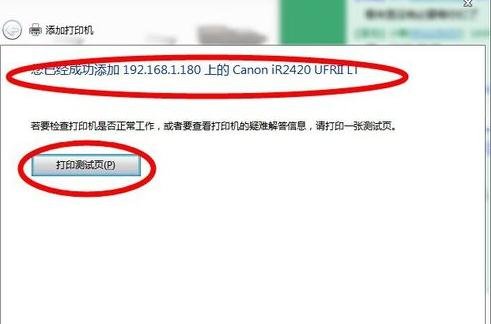
win7 64如何连接XP系统打印机教程图7
这就是win7 64如何连接XP系统打印机教程了,都会安装打印机了,但是最近安装了64位win7系统,在连接共享打印机时,出现兼容问题。打印机连接在同事的xp电脑上。
